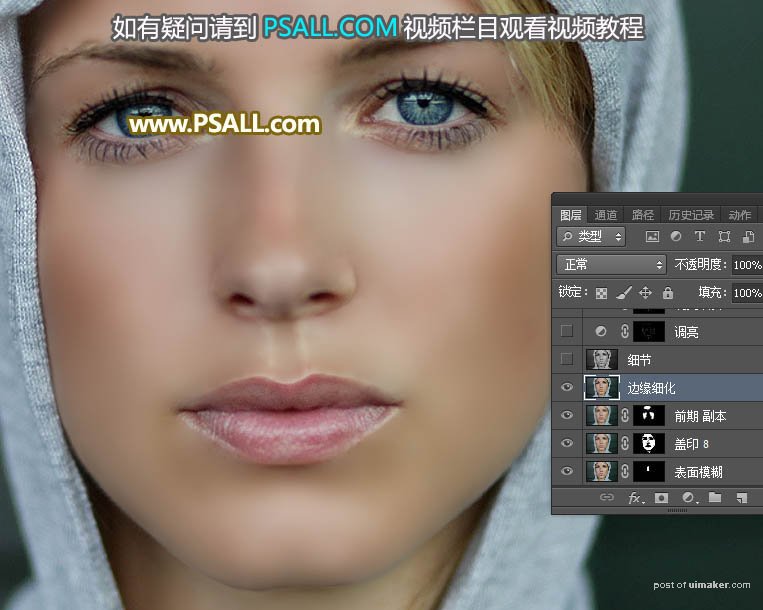来源:网络 作者:昀恒
8、把前期图层复制一层,按Ctrl + Shift + ] 置顶,如下图。
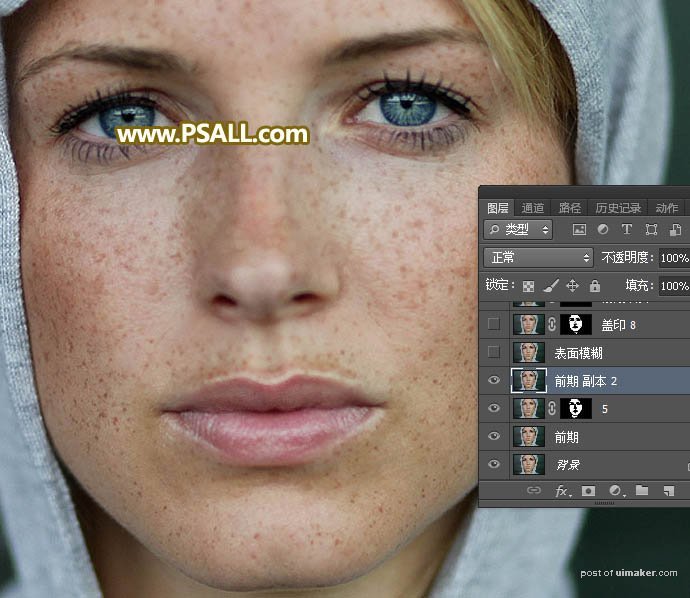
9、选择菜单:滤镜 > 模糊 > 表面模糊,参数设置如下图。
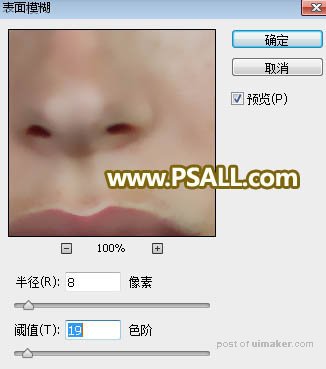
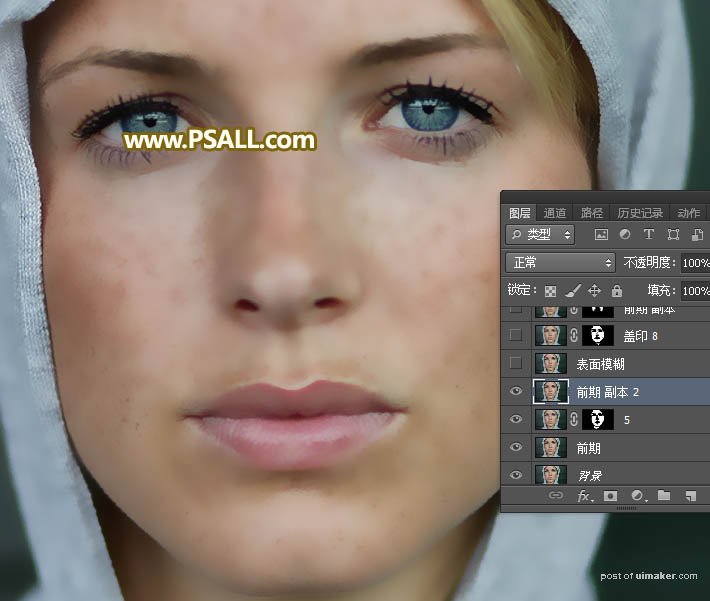
10、同样的方法添加黑色蒙版,然后用柔边白色画笔把鼻子部分擦出来,如下图。
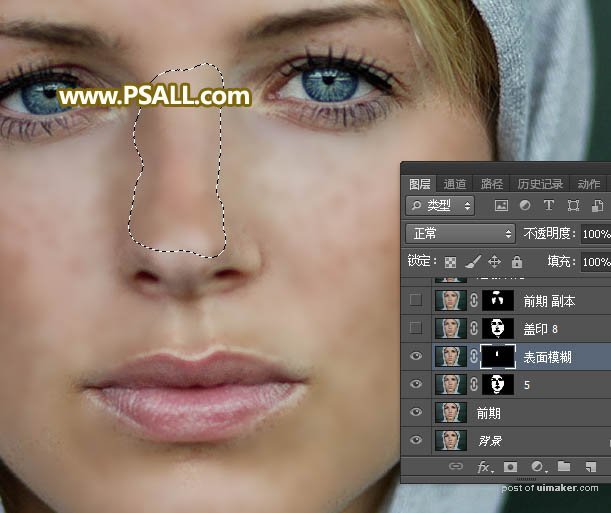
11、新建一个图层,按Ctrl + Alt + Shift + E 盖印图层。然后选择菜单:滤镜 > 模糊 > 高斯模糊,半径设置为8;确定后添加黑色蒙版,用柔边画笔把下图选区部分擦出来。
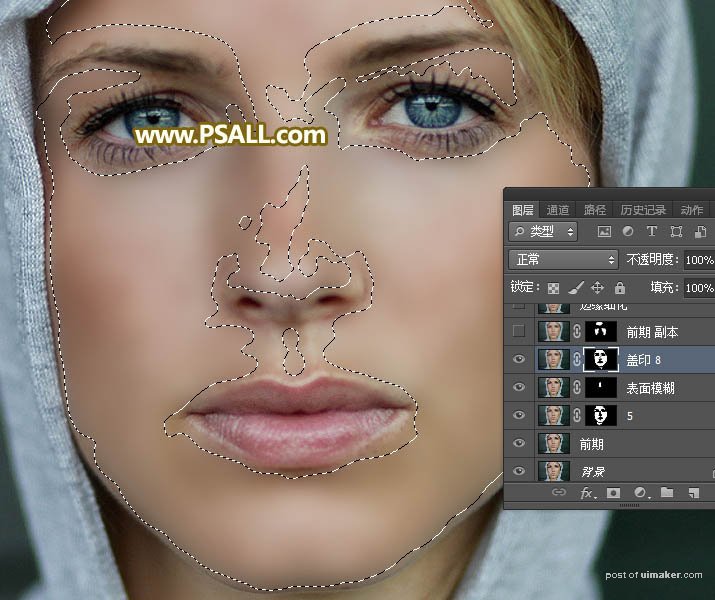
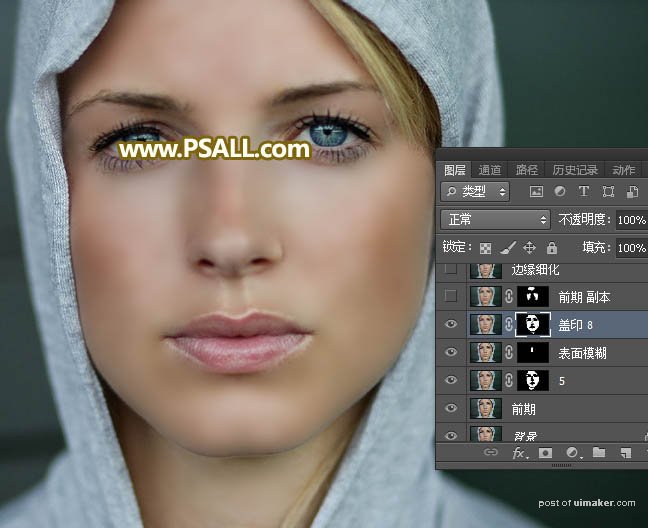
12、把前期图层复制一层,按Ctrl + Shift + ] 置顶。然后选择菜单:滤镜 > 模糊 > 高斯模糊,半径设置为12;确定后添加黑色蒙版,用柔边画笔把下图选区部分擦出来。
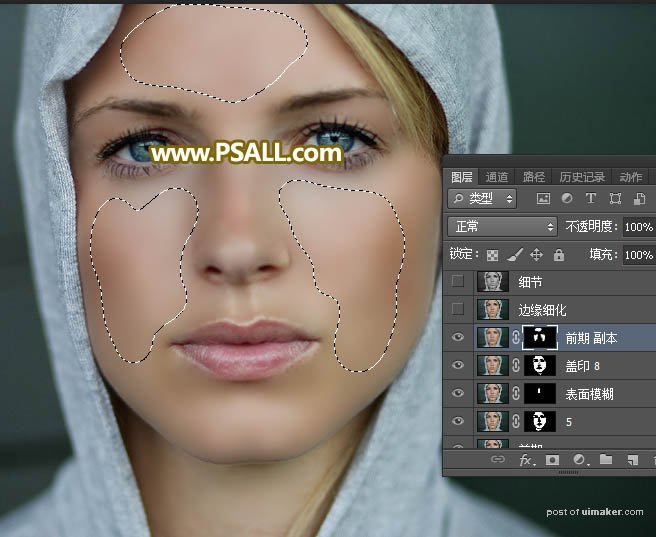
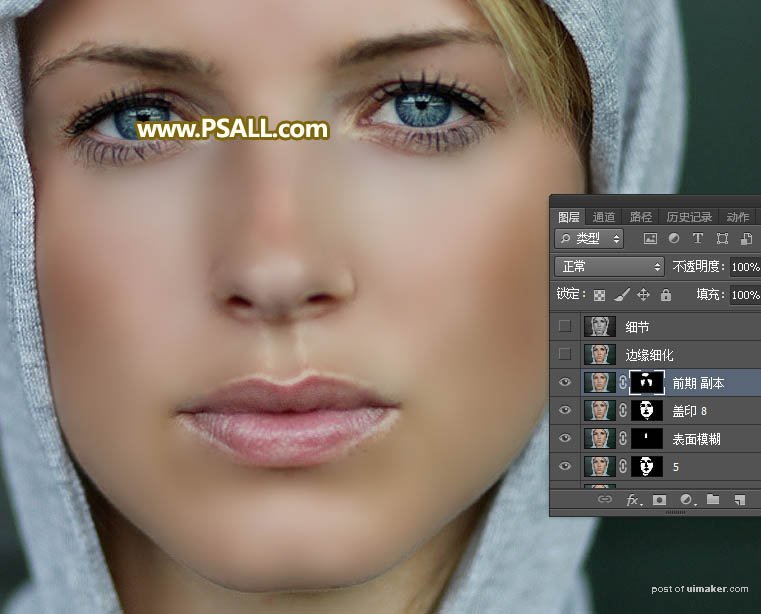
13、新建一个图层,盖印图层,命名为“边缘细化”。用涂抹工具,强度设置为20%左右,把轮廓边缘有杂色的部分涂光滑一点,如下图。